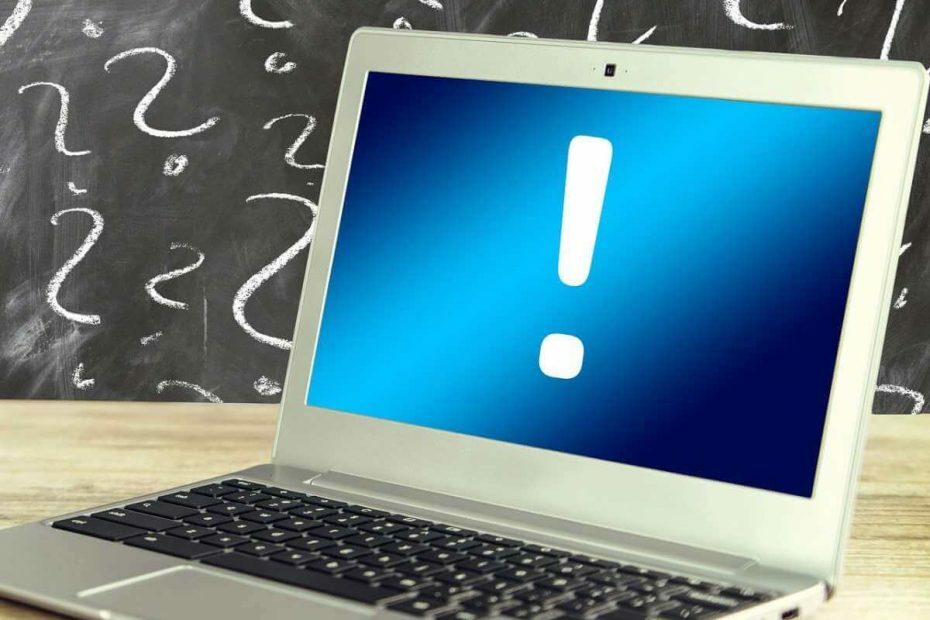
이 소프트웨어는 드라이버를 계속 실행하여 일반적인 컴퓨터 오류 및 하드웨어 오류로부터 안전하게 보호합니다. 간단한 3 단계로 모든 드라이버를 확인하세요.
- DriverFix 다운로드 (확인 된 다운로드 파일).
- 딸깍 하는 소리 스캔 시작 문제가있는 모든 드라이버를 찾습니다.
- 딸깍 하는 소리 드라이버 업데이트 새 버전을 얻고 시스템 오작동을 방지합니다.
- DriverFix가 다운로드되었습니다. 0 이번 달 독자.
Update Orchestrator Service는 Windows 업데이트의 필수 기능입니다. 그러나 많은 사람들이 서비스에 큰 문제가 발생했습니다.
사용자는 Update Orchestrator Service에 대해 높은 CPU 사용량을보고했으며 이것이 왜 발생하는지 아무도 모릅니다.
한 명의 사용자 설명 포럼에서 다음 문제 :
이것은 여러 Window 세대에서 발생하고있는 문제입니다 (나는 Windows 7에서 처음 본 것 같습니다). 또 다시 켜졌다 꺼지는 문제가 정말 저를 화나게했습니다! 마침내 다른 서비스를 분리하여 어떤 svchost 프로세스인지 분리 할 수 있었고 이것이 Update Orchestrator Service 인 것으로 밝혀졌습니다.
따라서 우리는이 문제가 오래되었고 Windows 7과 같은 많은 운영 체제에서 나타났음을 알고 있습니다. 이제 Windows 10에서도 문제가 발생한다는 것을 알고 있습니다.
많은 리소스를 소모하는 서비스는 특히 오래된 컴퓨터의 경우 심각한 문제입니다. 오늘은 몇 단계로이 문제를 해결하는 방법을 보여 드리겠습니다.
Orchestrator Service 높은 CPU 사용량을 업데이트 하시겠습니까? 이 문제를 해결하는 방법은 다음과 같습니다.
1. 프로세스 종료
우선, 프로세스 종료는 해결 방법 일뿐입니다. 또한 Windows 업데이트 프로세스에 영향을 미칠 수 있습니다.
- 프레스 Ctrl + Alt + Delete 열기 위해 작업 관리자.
- 프로세스를 찾아 클릭하십시오. 작업 종료.
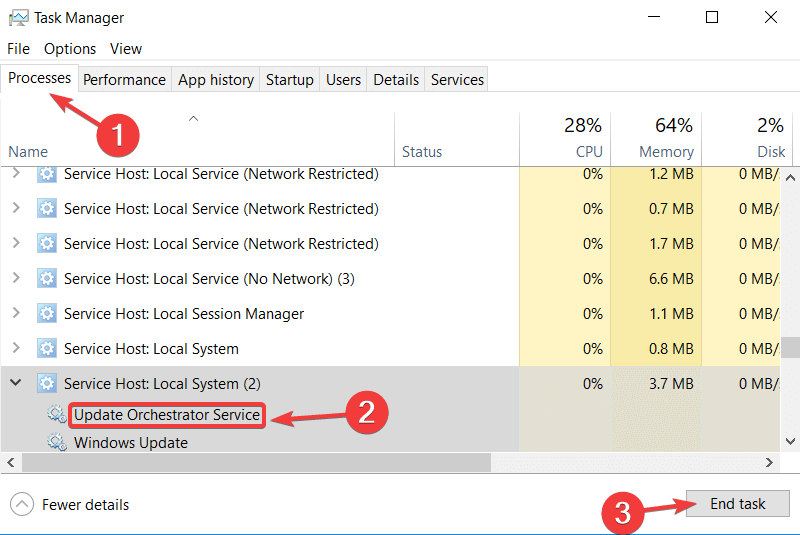
2. 디스크 검사 수행
때때로 디스크를 확인하는 것이 좋습니다. 또한 Update Orchestrator Service 높은 CPU 사용량을 수정할 수 있습니다.
- 눌러Windows 키 + X시작 메뉴를 엽니 다.
- 유형:cmd 명령 프롬프트를 엽니 다.
- 검색 결과 목록에서 명령 프롬프트를 마우스 오른쪽 버튼으로 클릭하고 관리자 권한으로 실행.

- 명령 프롬프트가 시작되면 다음 명령을 입력하십시오.
chkdsk C: / f
이 명령은 CHKDSK에서 발견 된 디스크 오류를 복구하려는 경우 사용됩니다. 이 도구에 대해 자세히 알아 보려면 우리의 상세한 가이드.
3. Windows 업데이트 구성 요소 재설정
보다 기술적 인 접근 방식은 PowerShell 스크립트 그러면 Windows Update 클라이언트 설정이 재설정됩니다.
Windows Update와 관련된 파일을 정리합니다. 또한 Windows Update의 레지스트리 키가 기본 설정으로 변경됩니다.
PowerShell 스크립트를 찾을 수 있습니다. 공식 Microsoft 페이지에서.
결론
Update Orchestrator Service의 높은 CPU 사용량은 심각한 문제이며 많은 사용자에게 영향을 미칩니다. 위의 방법을 시도하여이를 제거하거나 적어도 컴퓨터를 열 때마다 프로세스를 종료하십시오.
우리의 솔루션이 도움이 되었습니까? 아래 댓글 섹션에 알려주십시오!
확인해야하는 관련 기사 :
- 높은 CPU 사용량을 해결하는 5 가지 최고의 소프트웨어
- 안전 모드에서 높은 CPU 사용량을 해결하는 5 가지 솔루션
- Windows 10 업데이트 도우미를 제거하는 방법


